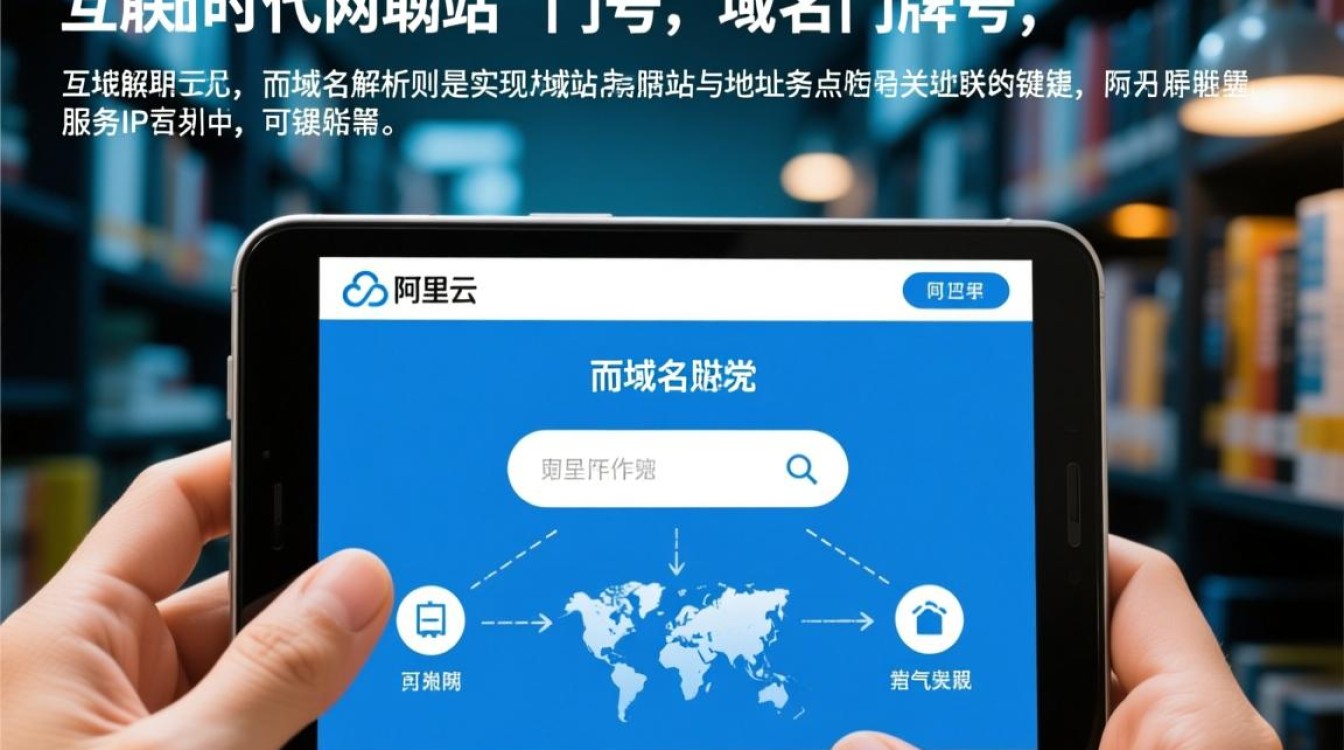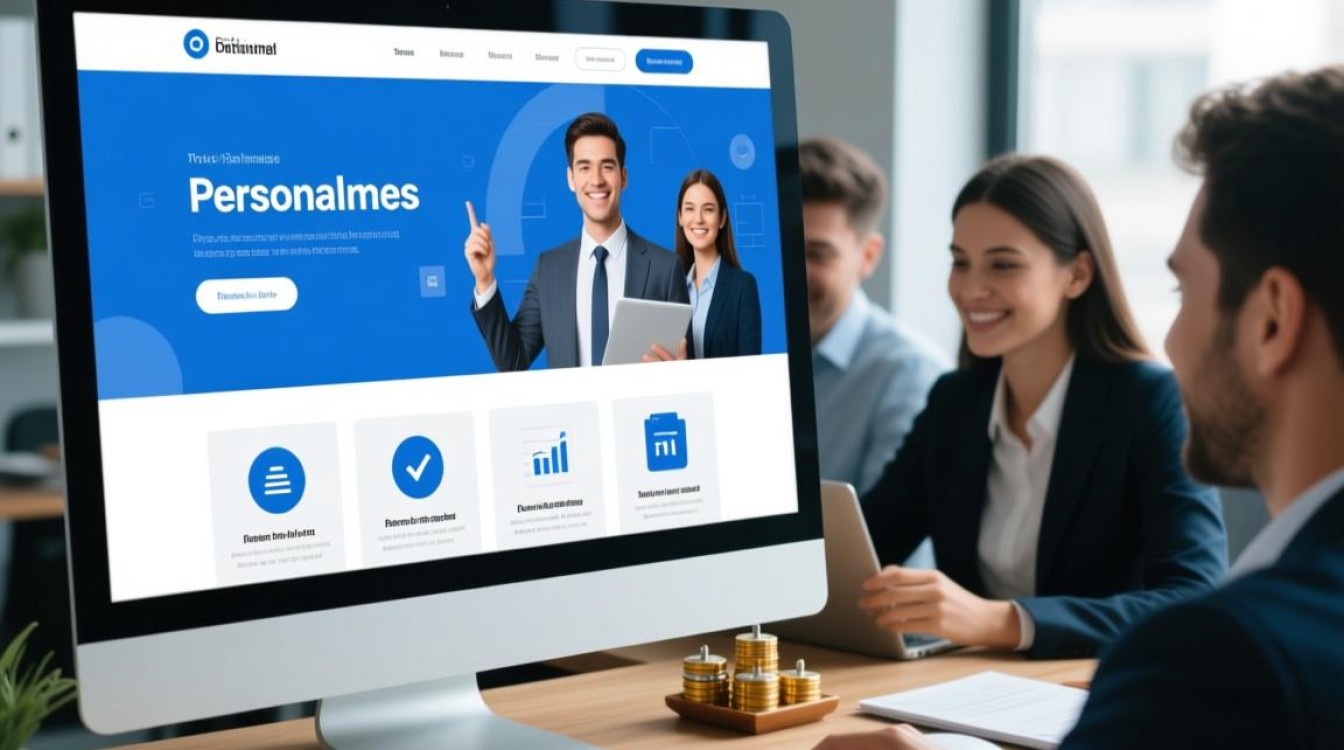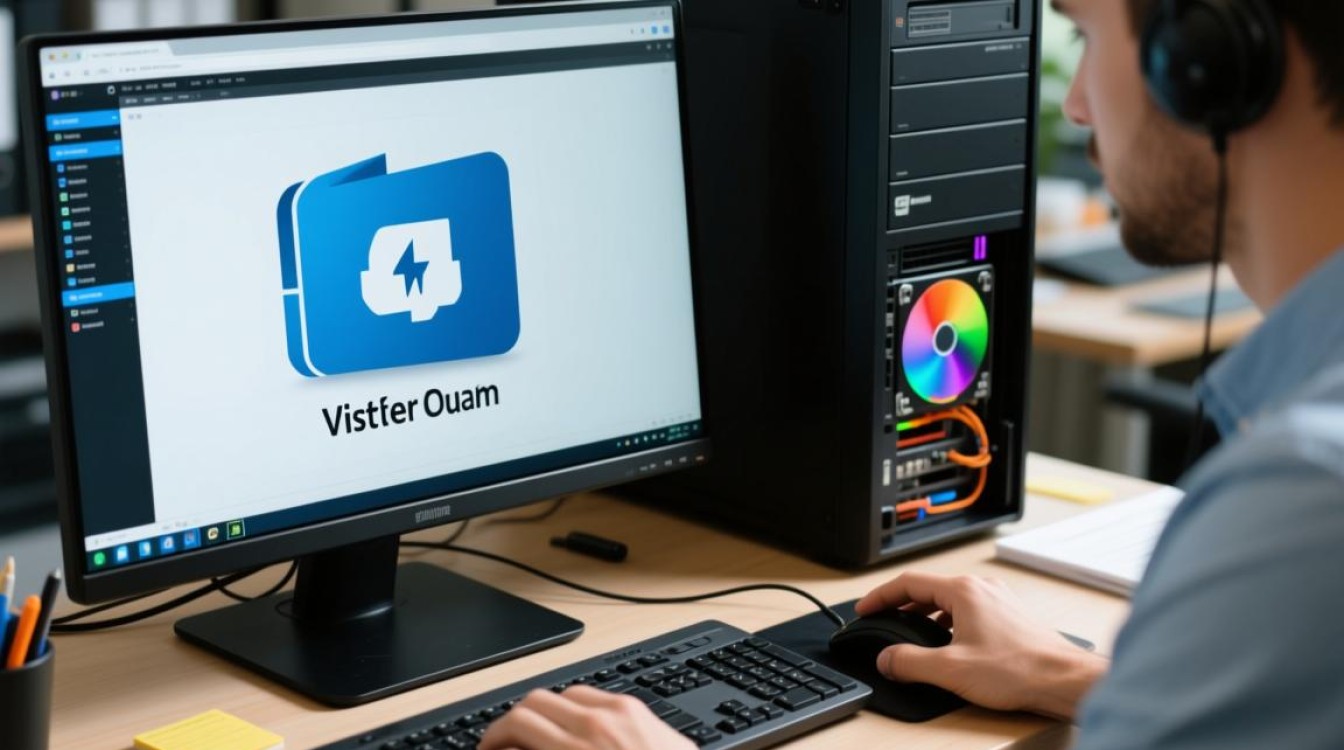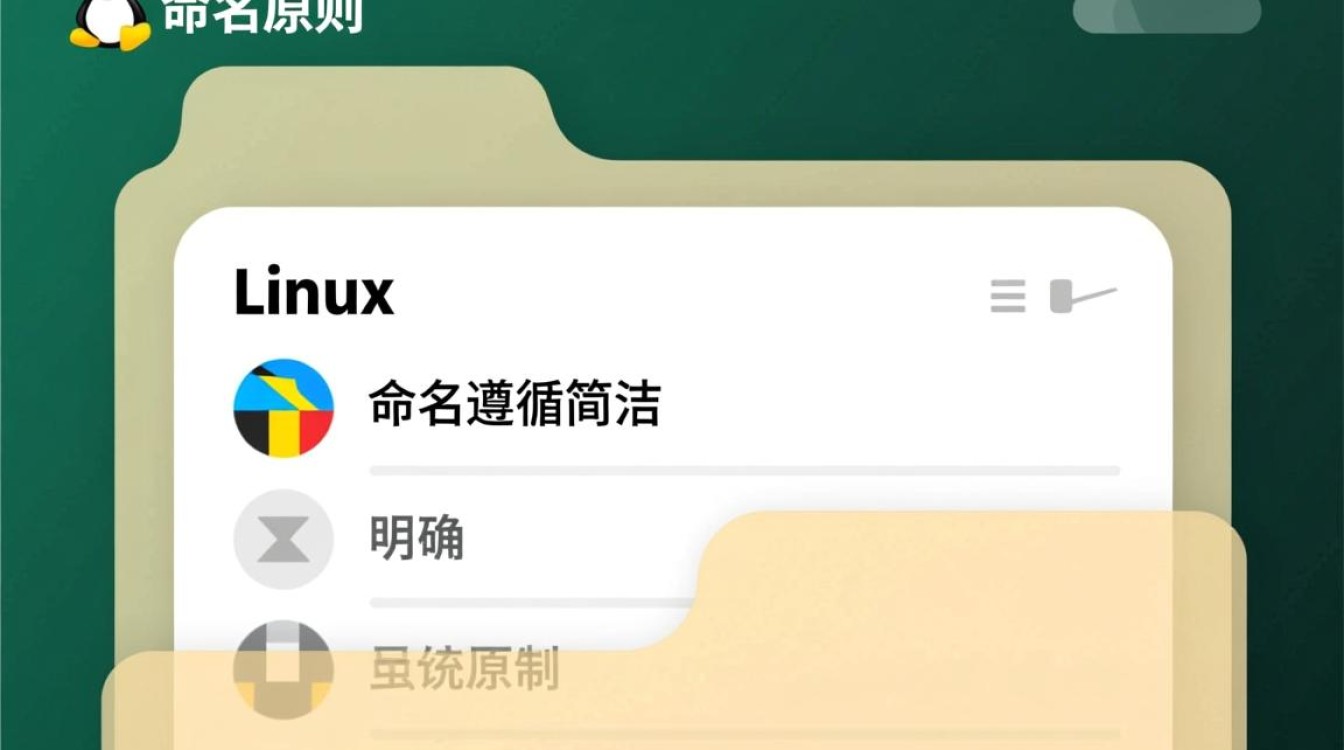修改域名Wi-Fi:从概念到实践的全流程解析
在现代网络环境中,域名与Wi-Fi的结合为设备管理和网络访问提供了极大的便利,无论是家庭用户还是企业场景,通过修改域名来优化Wi-Fi配置,不仅能提升网络的可管理性,还能增强安全性和用户体验,本文将从基础概念、操作步骤、常见问题及优化建议四个方面,全面解析修改域名Wi-Fi的流程与要点。

基础概念:域名与Wi-Fi的关联
要理解“修改域名Wi-Fi”,首先需明确两个核心概念:域名和Wi-Fi,域名(Domain Name)是互联网上服务器的地址标识,如“www.example.com”,通过DNS解析转换为IP地址;而Wi-Fi是一种无线网络技术,允许设备通过无线信号连接到局域网(LAN)。
两者的结合通常体现在路由器管理界面或局域网服务中,默认情况下,路由器的管理地址可能是一串IP(如192.168.1.1),但通过修改域名,用户可以用更易记的名称(如“router.home”)访问路由器设置;或者为局域网内的设备(如智能打印机、NAS)分配自定义域名,实现便捷访问。
操作步骤:如何修改域名Wi-Fi
修改域名Wi-Fi涉及路由器设置、DNS配置及设备绑定三个关键环节,具体步骤如下:
确定修改目标:是路由器域名还是设备域名?
- 路由器管理域名:将路由器的默认IP地址(如192.168.1.1)映射为自定义域名,方便浏览器访问。
- 局域网设备域名:为局域网内的固定设备(如服务器、摄像头)分配域名,避免因IP变更导致设备失联。
明确目标后,操作方向会有所不同。

路由器管理域名的修改方法
- 步骤1:登录路由器管理界面
通过浏览器输入路由器的默认IP地址(通常写在路由器底部标签),输入管理员账号和密码登录。 - 步骤2:找到“DDNS”或“动态域名”设置
在“高级设置”或“网络设置”菜单中,定位到“DDNS(动态域名服务)”选项,DDNS的作用是将动态变化的公网IP与固定域名绑定(家庭宽带IP通常为动态)。 - 步骤3:配置DDNS参数
选择DDNS服务商(如花生壳、DynDNS等),或使用路由器内置的DDNS功能,填写自定义域名(如“myrouter.ddns.net”)、服务商提供的认证信息,并启用服务。 - 步骤4:验证域名解析
保存设置后,等待1-2分钟,通过浏览器输入自定义域名,若能成功打开路由器管理界面,则表示修改成功。
局域网设备域名的修改方法
- 步骤1:为设备设置固定IP
在路由器的“DHCP服务器”设置中,为需要绑定域名的设备(如NAS)分配固定的静态IP地址,避免IP变更导致域名失效。 - 步骤2:配置本地DNS服务器
登录路由器管理界面,找到“DNS转发”或“本地DNS”选项,添加“主机名”与“IP地址”的映射记录,将“nas.home”映射为设备的固定IP(如192.168.1.100)。 - 步骤3:测试局域网访问
在同一局域网的设备上,通过浏览器输入“nas.home”,若能成功访问设备服务,则表示配置完成。
高级场景:使用自定义顶级域(TLD)
对于技术爱好者,还可配置本地DNS服务器,实现自定义顶级域(如“.home”),将“router.home”“nas.home”等域名解析到局域网设备,这需要修改路由器的DNS服务配置,或使用第三方工具(如Pi-hole)。
常见问题与解决方案
在修改域名Wi-Fi的过程中,用户可能会遇到以下问题,以下是针对性的解决方法:
域名无法解析,提示“服务器未找到”
- 原因:DDNS未成功更新、DNS缓存未刷新,或局域网DNS配置错误。
- 解决:
- 检查DDNS服务商的日志,确认IP是否绑定成功;
- 清除本地设备的DNS缓存(Windows命令:
ipconfig /flushdns;Mac命令:sudo dscacheutil -flushcache); - 确认局域网设备的固定IP与域名映射记录是否正确。
路由器管理域名访问缓慢或失败
- 原因:公网IP变更后DDNS未及时更新,或服务商服务器不稳定。
- 解决:
- 选择可靠的DDNS服务商(如花生壳免费版支持自动更新);
- 部分路由器支持“DDNS心跳检测”,可定期检查IP并自动更新。
局域网设备域名只能在本地访问,外部无法访问
- 原因:外部访问需要端口映射(Port Forwarding)及公网IP支持,家庭宽带通常禁用公网IP。
- 解决:
- 若需远程访问,可使用内网穿透工具(如Ngrok、FRP)将局域网服务映射到公网域名;
- 部分路由器支持“远程管理”功能,需开启并设置端口号(注意安全性,建议使用复杂密码)。
优化建议:提升域名Wi-Fi的安全性与体验
修改域名Wi-Fi后,还需关注以下优化措施,以保障网络稳定与安全:
定期更新DDNS认证信息
部分DDNS服务商(如免费版)可能要求定期更新认证令牌,避免域名失效,建议设置日历提醒,或选择支持自动更新的服务商。

启用HTTPS加密访问
对于路由器管理界面或局域网设备服务,若支持HTTPS,建议启用SSL证书(可使用Let’s Encrypt免费证书),防止数据被窃取。
限制域名访问权限
- 局域网设备:通过路由器的“访问控制”功能,限制特定设备访问域名(如仅允许家庭成员设备访问“nas.home”);
- 路由器管理:修改默认管理端口(如从80端口改为8888),并关闭远程管理功能,避免外部攻击。
监控域名解析状态
使用DNS查询工具(如nslookup)定期检查域名是否正确解析到目标IP,或通过DDNS服务商的监控功能接收异常通知。
修改域名Wi-Fi是提升网络管理效率的有效手段,无论是简化路由器访问,还是为局域网设备提供便捷入口,都能显著改善用户体验,通过明确操作目标、掌握正确步骤,并关注安全与优化细节,用户可以轻松实现个性化的网络配置,在技术不断发展的今天,合理利用域名与Wi-Fi的结合,将为家庭和企业的智能化管理提供更多可能。